Czy walczysz o miejsce na urządzeniu Apple? Możesz kupić większą pojemność na iCloud, ale tańszą opcją jest usunięcie niektórych zdjęć z iPhone'a lub iPada.
Jeśli dopiero zaczynasz korzystać z urządzeń Apple, możesz zastanawiać się, jak usunąć poszczególne zdjęcia, jak usunąć albumy ze zdjęciami lub jak usunąć wszystkie zdjęcia z iPhone'a. Nie martw się: łatwo to zrobić, a my pokażemy Ci, jak to zrobić.
Jak usunąć zdjęcia po zsynchronizowaniu urządzenia
Przed usunięciem zdjęć zdecydowanie musisz utworzyć kopię zapasową telefonu iPhone lub iPada. Możesz to zrobić za pomocą iCloud, ale chyba że zapłaciłeś za dodatkowe miejsce, prawdopodobnie nie będziesz mieć wystarczająco dużo miejsca.
Możliwe jest korzystanie z innych usług w chmurze, takich jak Dropbox lub OneDrive. Są jednak szanse, że nie będziesz mieć wystarczająco dużo miejsca, nie płacąc żadnego z nich.
Możesz w inny sposób zaimportować całą zawartość z urządzenia na komputer Mac lub PC, podłączając ją. Uruchom iTunes (lub Finder na macOS Catalina i nowszych) i kliknij
Synchronizacja. Twój komputer może również poprosić o pobranie biblioteki zdjęć.Po wykonaniu tej czynności prawdopodobnie poprosi o zgodę na usunięcie tych zdjęć ze smartfona. Jest to prosty sposób szybkiego usunięcia wszystkich zdjęć z telefonu iPhone, ale nadal będą one znajdować się na komputerze. Staramy się pozbyć się zduplikowanych obrazów Jak usunąć zduplikowane zdjęcia na iPhonieOto najlepsze aplikacje do szybkiego usuwania zduplikowanych zdjęć z iPhone'a, dzięki czemu możesz zaoszczędzić miejsce. Czytaj więcej .
Przed usunięciem upewnij się, że utworzyłeś kopię zapasową wszystkiego, co chcesz zachować.
Jak usunąć zdjęcia z iPhone'a
Możesz usuwać pojedyncze zdjęcia lub masowo usuwać zdjęcia na iPhonie lub iPadzie.
Najpierw omówmy, jak wybrać poszczególne obrazy. Otworzyć Zdjęcia i przejdź do obrazu, który chcesz usunąć. Otwórz go w pełnym rozmiarze, a następnie dotknij na ekranie. Na dole pojawi się menu - wystarczy kliknąć ikonę kosza Usuń zdjęcie.


Jeśli chcesz usunąć wiele zdjęć ze swojej biblioteki, wybierz Zdjęcia lub Albumy na dole interfejsu. Następnie dotknij albo Widzieć wszystko (na Albumy strona) lub Wszystkie zdjęcia> Wybierz (na Zdjęcia tab) i zaznacz dowolną liczbę obrazów, których chcesz się pozbyć. Kliknij symbol kosza, a następnie Usuń X zdjęć.
Twoje urządzenie powinno ostrzec, że „Niektóre zdjęcia zostaną również usunięte ze Strumienia zdjęć na wszystkich urządzeniach i albumie”.
Wybrałeś złe zdjęcie? Po prostu dotknij go ponownie, aby usunąć go z zaznaczenia. A jeśli masz wrażenie, że popełniasz błąd, po prostu naciśnij Anuluj u góry ekranu.
Jeśli coś przypadkowo usunąłeś, możesz je odzyskać, ale wrócimy do tego.
Jak usunąć wszystkie zdjęcia z telefonu iPhone jednocześnie
Możesz masowo usunąć zdjęcia z iPhone'a, abyś mógł je sprzedać, przekazać przyjacielowi lub członkowi rodziny lub po prostu zwolnić miejsce. Jak więc wybrać i usunąć wszystkie swoje zdjęcia?
Użyj tej samej metody jak powyżej; Albumy> Wszystkie zdjęcia> Wybierz.
Stuknij ostatnie zdjęcie, które chcesz usunąć. Najłatwiej jest, gdy jest to trzeci lub czwarty obraz w ostatnim rzędzie. Przeciągnij palcem w lewo przez rząd, a następnie w górę, do najbardziej oddalonego lewego obrazu w interfejsie. Spowoduje to wyróżnienie każdego zdjęcia pomiędzy.
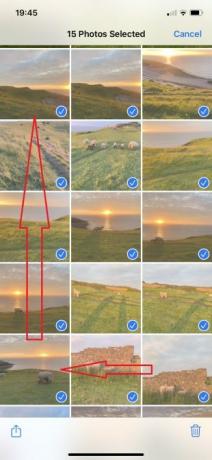

Twój ekran zacznie się przewijać. Aby usunąć wszystkie zdjęcia z urządzenia, trzymaj palec w lewym górnym rogu albumu, przewijając go w górę, aż dojdziesz do najstarszego zdjęcia, które chcesz usunąć. Po ich zaznaczeniu wybierz ikonę kosza, a następnie Usunąć.
Obejmie to również wszystkie filmy zapisane w Rolce z aparatu. Nadal możesz odznaczyć pojedynczy obraz, dotykając go.
Jeśli masz komputer Mac, jeszcze łatwiej jest usunąć wszystkie zdjęcia z iPhone'a i urządzeń Apple podłączonych do iCloud. otwarty Zdjęcia na komputerze Mac kliknij Edycja> Wybierz wszystko (lub Cmd + A), a następnie przytrzymaj Cmd + Delete. Spowoduje to usunięcie wszystkich zdjęć z wielu urządzeń, o ile są one połączone (niekoniecznie zalogowane) z iCloud.
Jak trwale usunąć lub odzyskać zdjęcia na iPhonie
Nawet jeśli usunąłeś zdjęcia, mogą one nadal znajdować się na Twoim urządzeniu! Aplikacja Zdjęcia ma własną siatkę bezpieczeństwa na wypadek, gdy omyłkowo coś skasujesz Ostatnio usunięte teczka. Po prostu przewiń w dół na Albumy menu, aby je znaleźć.
Możesz odzyskać pojedyncze zdjęcia lub trwale je usunąć, dotykając każdego zdjęcia. Opcje-Usunąć i Wyzdrowieć- pojawi się na dole.
Alternatywnie możesz wybrać i odzyskać lub usunąć wiele zdjęć w Ostatnio usunięte album przy użyciu tej samej metody opisanej powyżej, aby usunąć je wszystkie. To znaczy, wybierasz Wybierz następnie przeciągnij palec od prawego dolnego obrazu i przewiń w górę do lewego górnego rogu.
Jeśli szukasz obrazu, którego nie ma Ostatnio usunięte, tam są inne sposoby odzyskiwania zdjęć z iPhone'a i iPada Jak odzyskać usunięte zdjęcia z telefonu iPhone i nie tylkoOto jak odzyskać usunięte zdjęcia z iPhone'a (na wypadek, gdybyś je przypadkowo usunął) i odzyskać inne dane. Czytaj więcej . Pamiętaj, że wszelkie obrazy w twoim Ostatnio usunięte folder zostanie trwale usunięty 29 dni po jego pierwszym usunięciu.
Jak usunąć album ze zdjęciami na iPhonie
Co jeśli masz niedziałający album? Lub taki, który jest teraz pusty, ponieważ usunąłeś wszystkie zdjęcia? Nie martw się: możesz pozbyć się całego albumu.
Wybierać Zobacz Wszystkie> Edytuj na Albumy patka. Przy każdym albumie pojawią się czerwone kółka. Stuknij te, które chcesz usunąć, a następnie potwierdź, dotykając Usuń album. Nie spowoduje to usunięcia wszystkich zdjęć: nadal będą istnieć w strumieniu zdjęć iCloud, innych usługach w chmurze lub w Twoim Ostatnie album.
Możesz nie chcieć pozbyć się całego albumu. Jak więc usunąć poszczególne zdjęcia z albumu?
Wszystko, co usuniesz z głównej rolki z aparatu, zniknie również z albumów. Jeśli jednak chcesz usunąć tylko niektóre zdjęcia, wybierz Wybierz, dotknij obrazów, których chcesz się pozbyć, a następnie kliknij ikonę kosza. Na koniec dotknij Usuń z albumu.
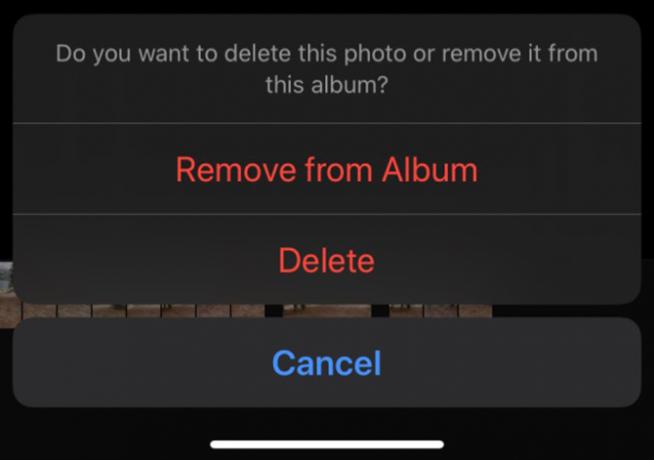
Usuń zdjęcia, a następnie uporządkuj, co zostało
Teraz wiesz, jak usunąć jedno lub wiele zdjęć z iPhone'a lub iPada. Od czasu do czasu wykonuj te czynności, a urządzenie nie będzie przytłoczone starymi lub złymi zdjęciami.
Gdy już usuniesz śmieci, dlaczego nie uporządkuj zdjęcia na swoim iPhonie Jak uporządkować zdjęcia na iPhonieChcesz poprawić organizację zdjęć na iPhonie? Oto najlepsze sposoby zarządzania zdjęciami iPhone'a bez większych problemów. Czytaj więcej które pozostały?
Ujawnienie partnera: Kupując produkty, które zalecamy, pomagasz utrzymać witrynę przy życiu. Czytaj więcej.
Kiedy nie ogląda telewizji, nie czyta książek „n” Marvela, słucha Zabójców i ma obsesję na punkcie pomysłów na scenariusz, Philip Bates udaje, że jest niezależnym pisarzem. Lubi kolekcjonować wszystko.